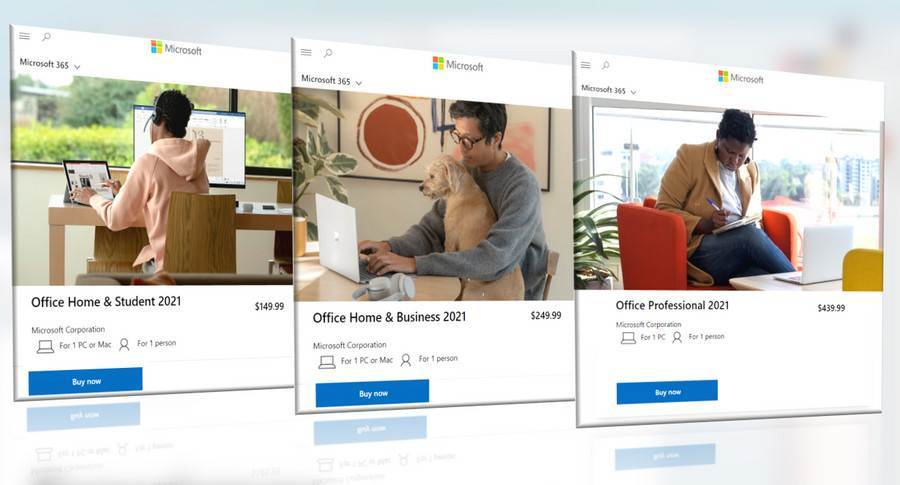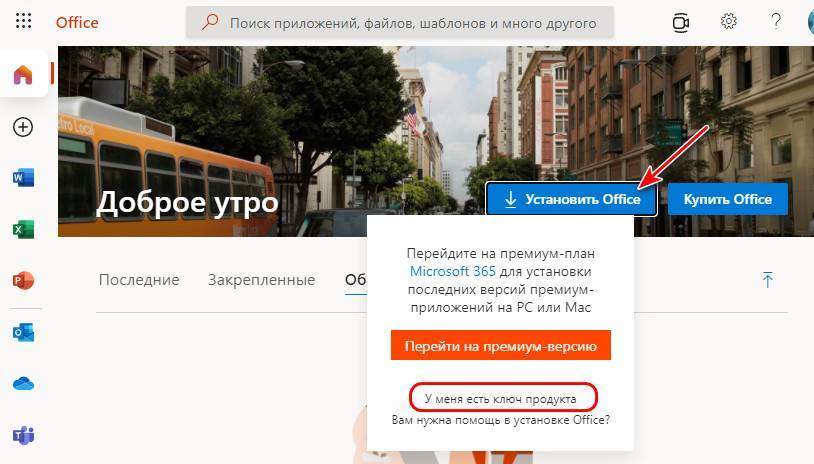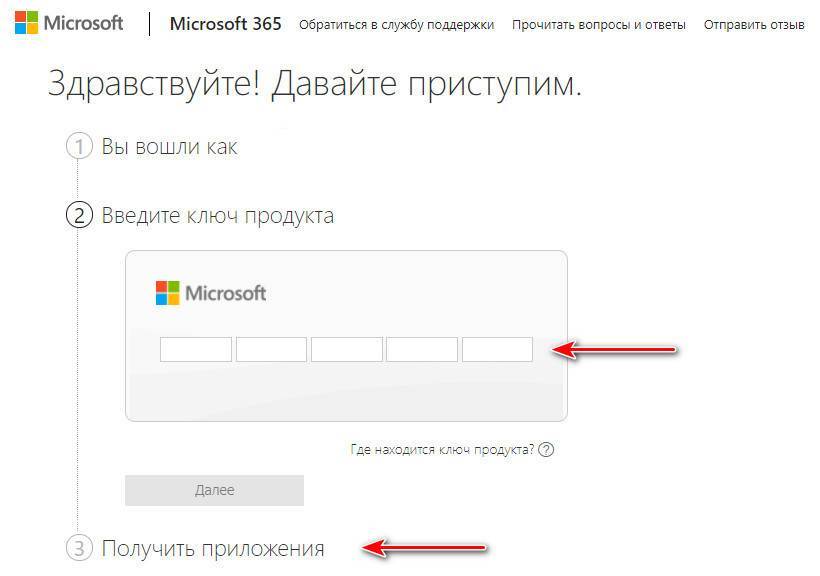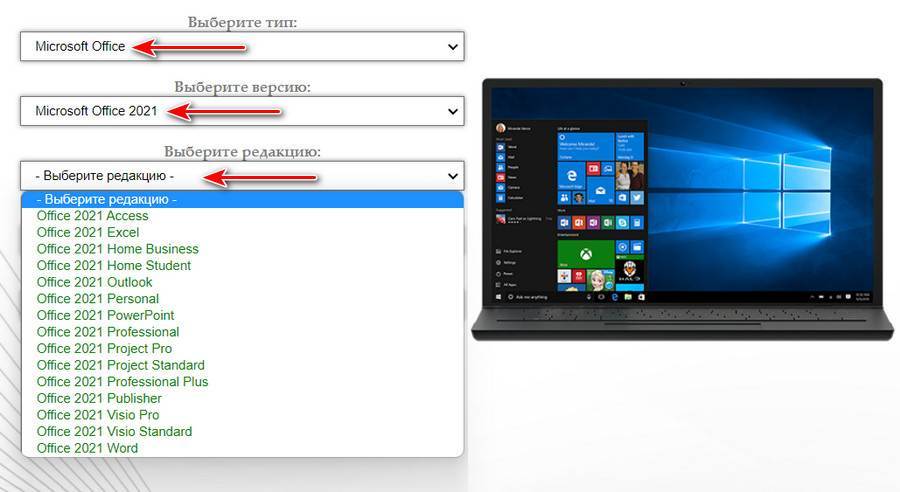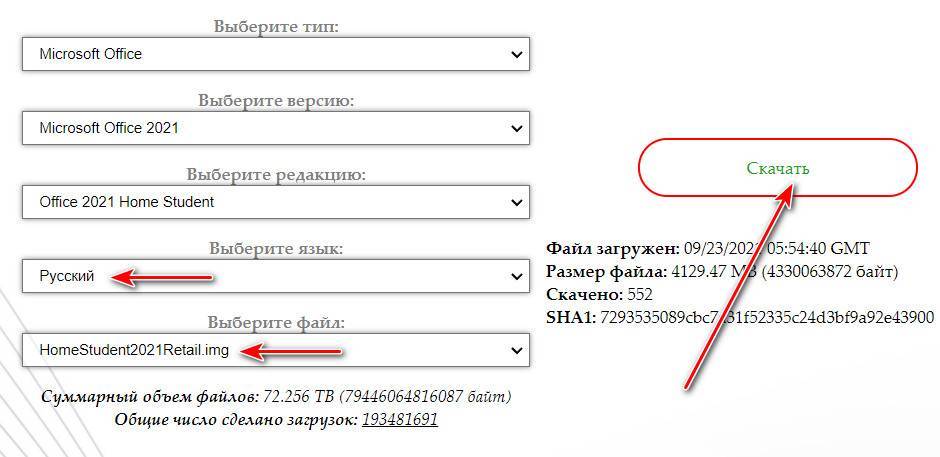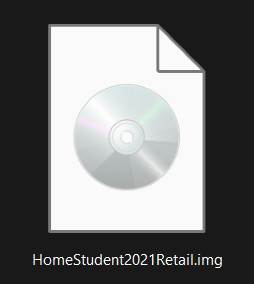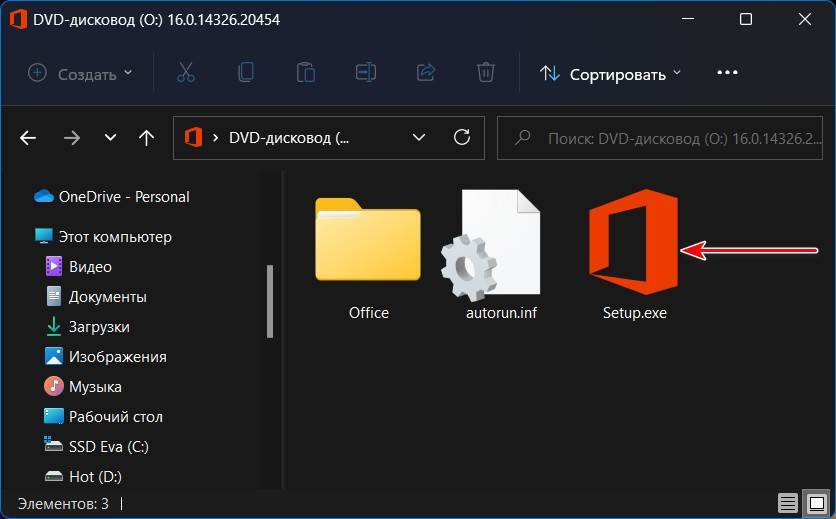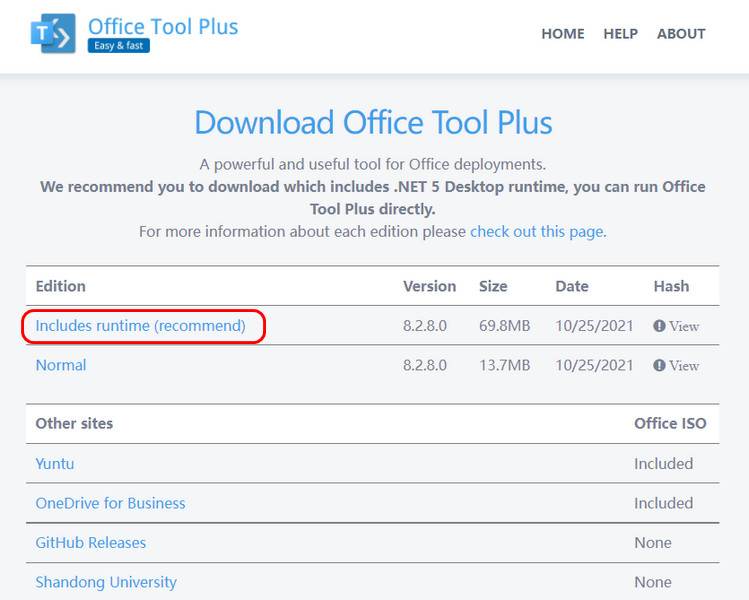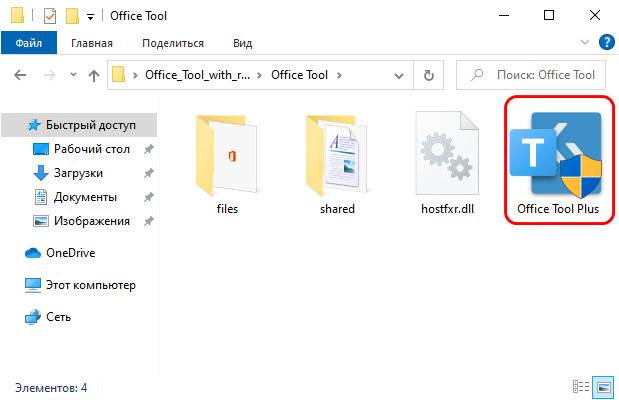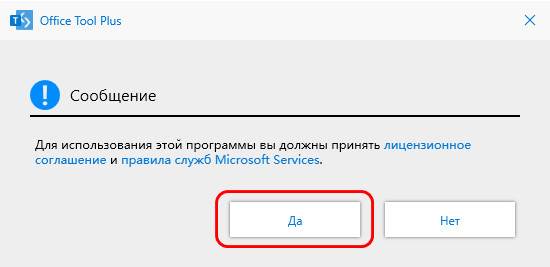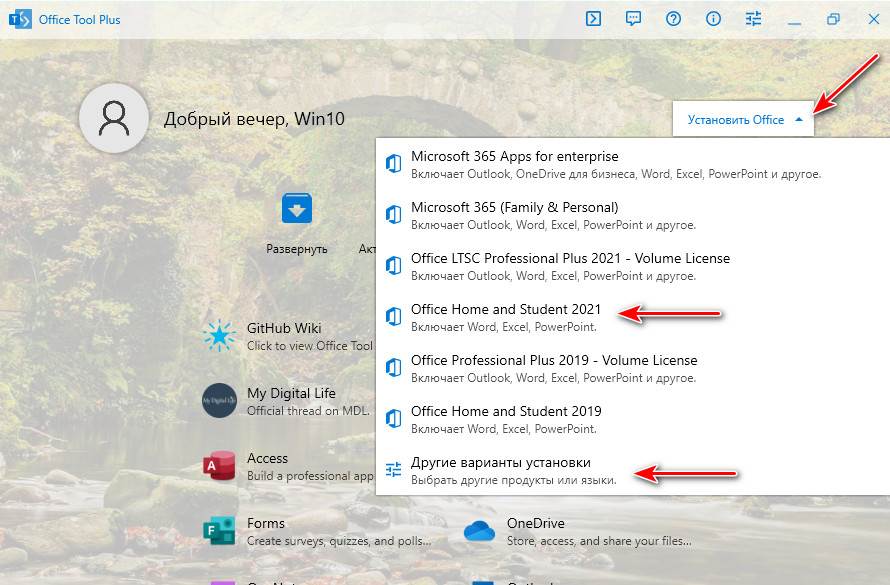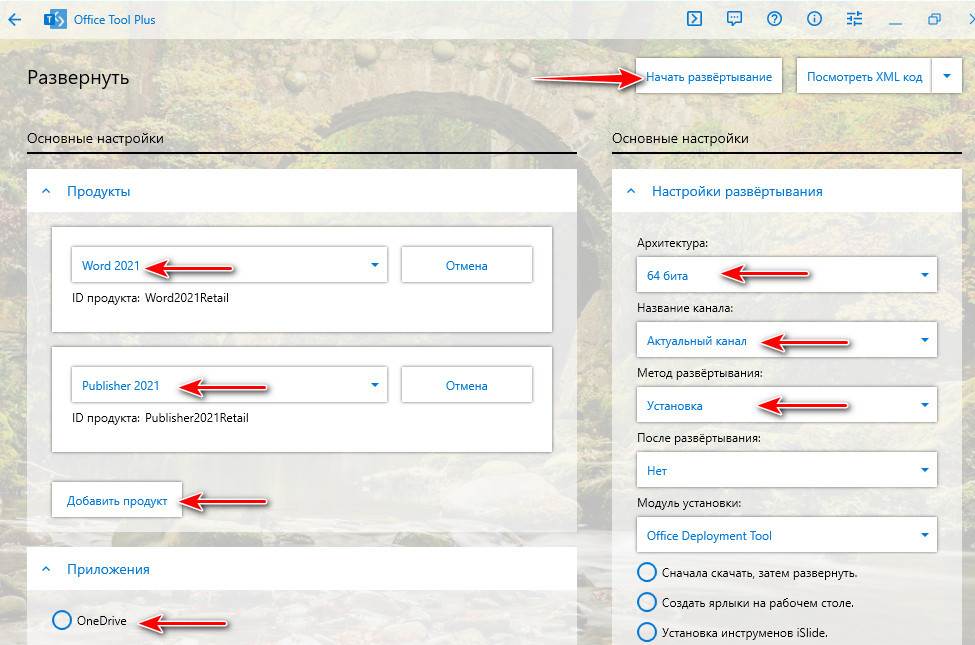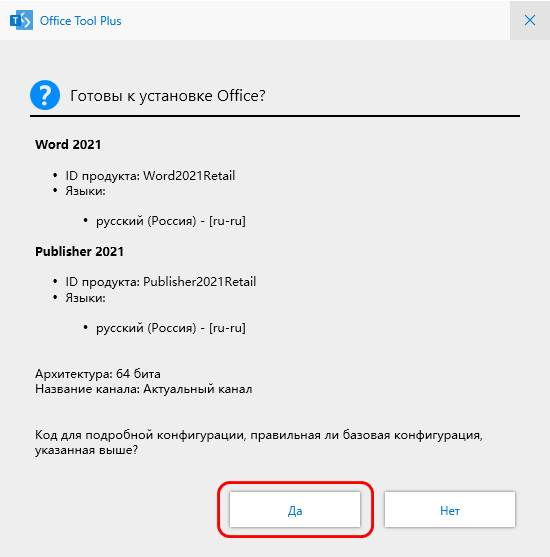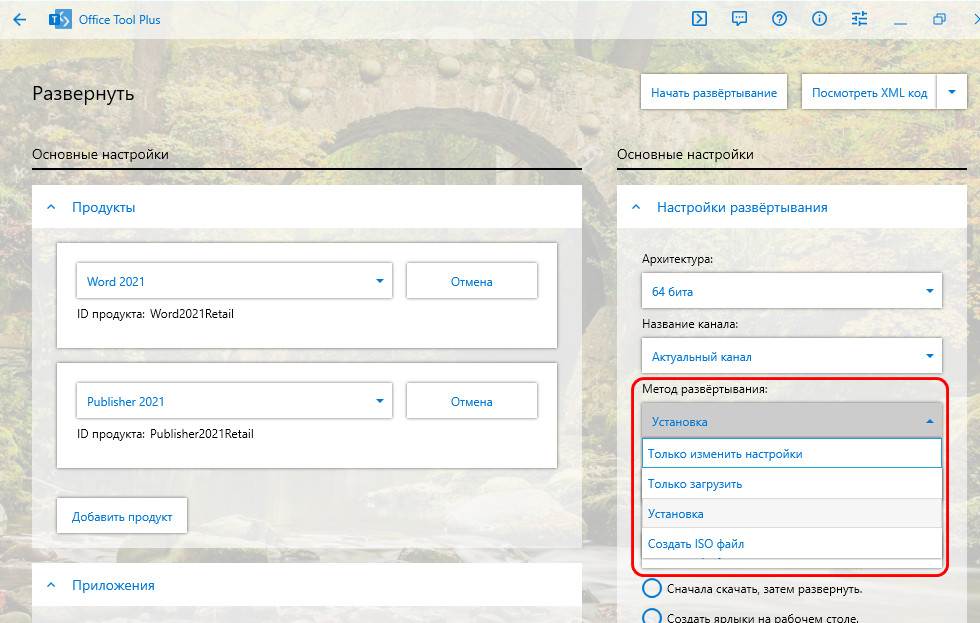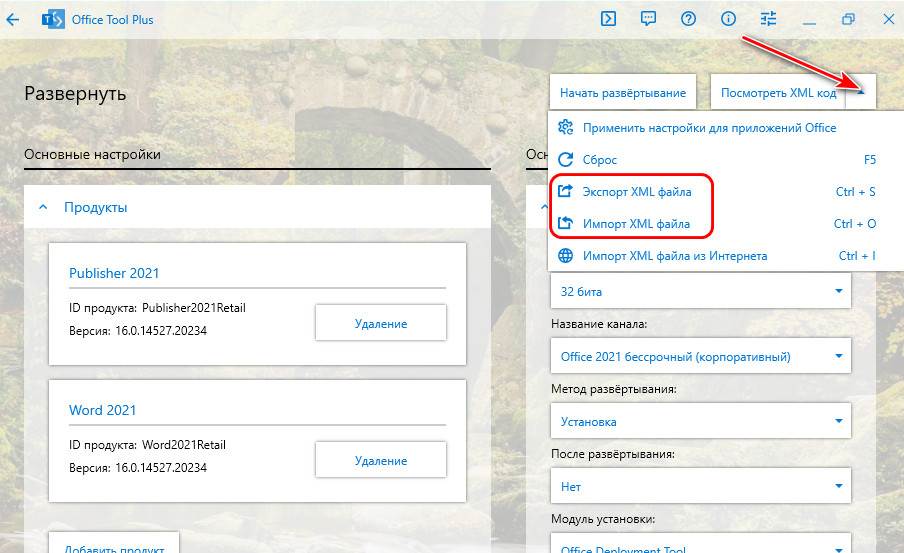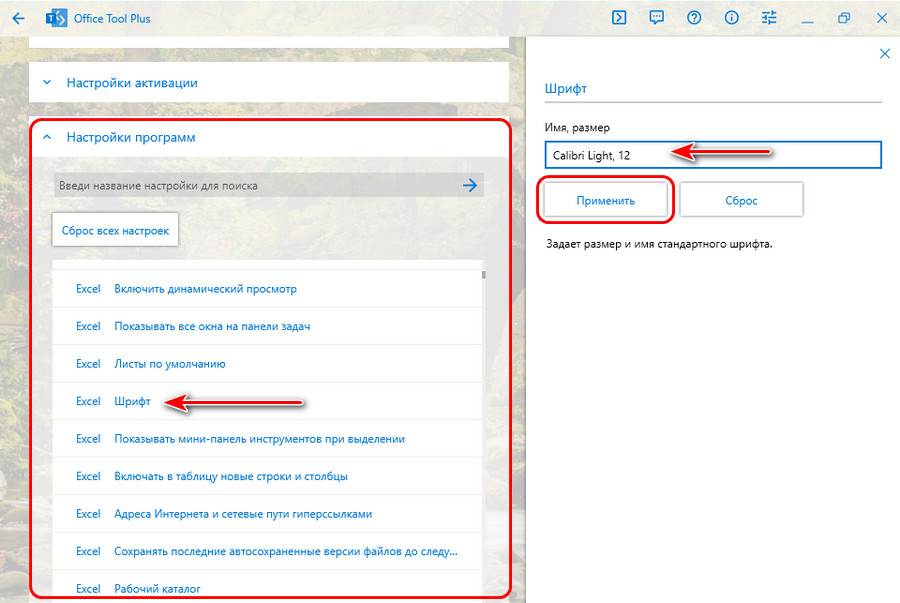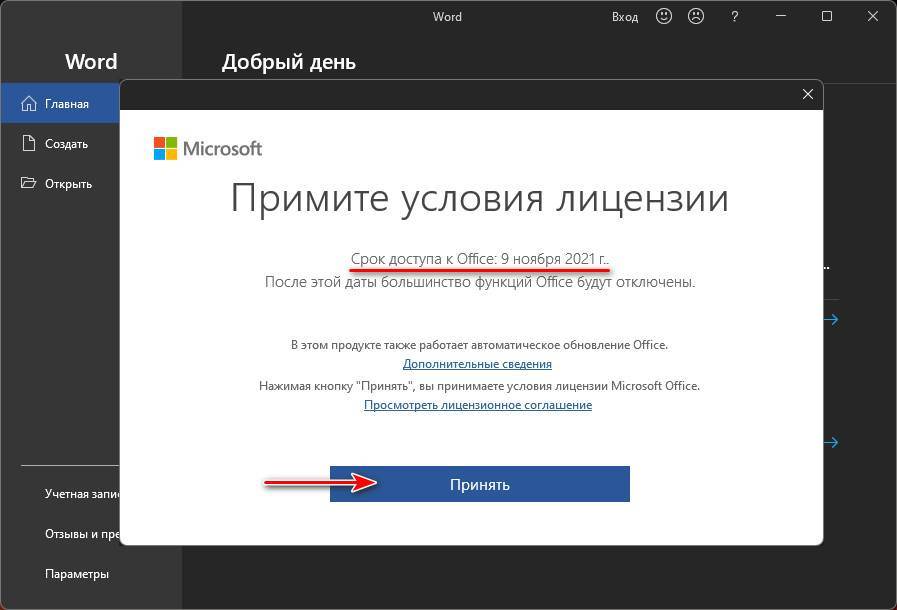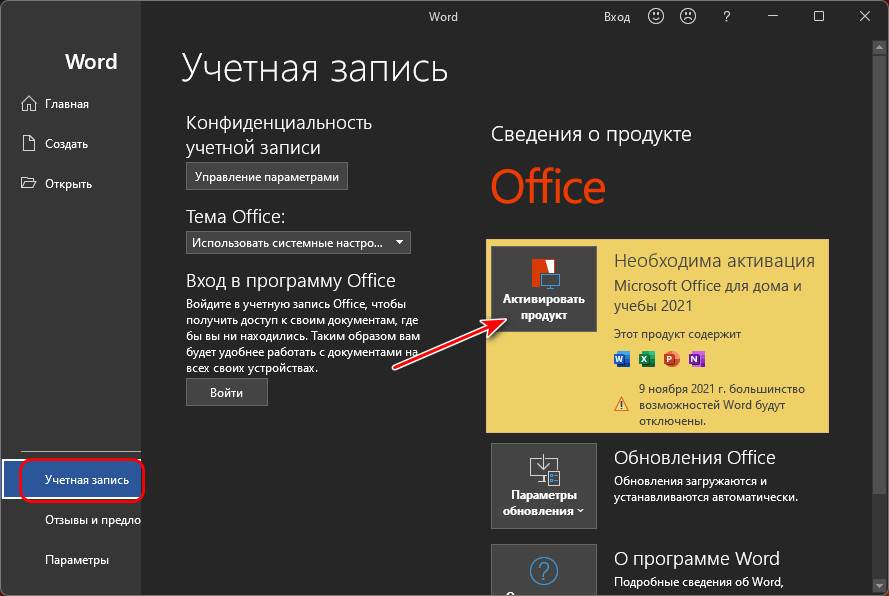Начало нового компьютерного путешествия может быть захватывающим, но когда дело доходит до загрузки программного обеспечения, такого как Microsoft Office, оно может быстро стать запутанным и ошеломляющим. С таким количеством различных версий на выбор и стоимостью покупки программного обеспечения неудивительно, почему многие люди не знают, с чего начать.
В этом руководстве мы дадим вам ответы, необходимые для бесплатной загрузки Microsoft Office 2021 и легкого редактирования документов, презентаций и электронных таблиц.
Microsoft Office 2021 — это последняя версия популярного пакета для повышения производительности от Microsoft, в который входят обновленные версии Word, Excel, PowerPoint, Outlook и других программ. Благодаря новым функциям и улучшениям Microsoft Office 2021 помогает пользователям работать более продуктивно и эффективно.
Некоторые из новых функций включают улучшенные инструменты для совместной работы, новые инструменты анализа данных в Excel и более мощные функции презентаций в PowerPoint. Кроме того, Microsoft Office 2021 предлагает оптимизированный пользовательский интерфейс, который упрощает поиск и использование необходимых инструментов. Независимо от того, являетесь ли вы студентом, профессионалом или обычным пользователем, Microsoft Office 2021 может вам что-то предложить.
Разница между Office 2021 и Microsoft 365
Microsoft Office 2021 и Microsoft 365 — это пакеты для повышения производительности от Microsoft, но они имеют некоторые существенные отличия.
Microsoft Office 2021 — это отдельный программный пакет, который можно приобрести и установить на свой компьютер. Он включает в себя обновленные версии популярных приложений Microsoft, таких как Word, Excel, PowerPoint и Outlook, но после установки он не получает никаких новых обновлений функций, если вы не приобретете новую версию.
С другой стороны,Microsoft 365 — это служба на основе подписки. который обеспечивает доступ к последним версиям приложений Microsoft Office, а также к другим службам, таким как OneDrive, Exchange и SharePoint. Подписавшись на Microsoft 365, вы получаете регулярные обновления и новые функции для включенных приложений, а также доступ к веб-версиям приложений и облачному хранилищу.
Еще одно ключевое отличие заключается в том, что Microsoft 365 предоставляет доступ к мобильным и веб-версиям приложений, что позволяет вам работать с документами, электронными таблицами и презентациями из любого места, где есть подключение к Интернету. С другой стороны, Microsoft Office 2021 ограничен устройством, на котором он установлен.
В целом выбор между Microsoft Office 2021 и Microsoft 365 зависит от ваших потребностей и предпочтений. Если вы предпочитаете единовременную покупку и вам не нужен доступ к веб-версиям приложений или облачному хранилищу, Microsoft Office 2021 может быть лучшим вариантом. Однако, если вам нужны новейшие функции и доступ к веб-версиям и мобильным версиям приложений, Microsoft 365 может быть лучшим выбором.
Основные моменты
Вот новые особенности Microsoft Office 2021:
1. Разовый выкуп
В отличие от Microsoft 365, Microsoft Office 2021 — это разовая покупка, не требующая подписки. Это означает, что вы являетесь владельцем программного обеспечения и вам не нужно платить за постоянный доступ.
2. Функции
Microsoft Office 2021 включает обновленные версии популярных приложений, таких как Word, Excel, PowerPoint и Outlook, а также OneNote, Access и Publisher. Эти приложения предлагают широкий спектр функций для повышения производительности и творчества.
3. Совместимость
Microsoft Office 2021 совместим с Windows 11, Windows 10 и macOS, но не поддерживается в Windows 7. Это означает, что вы можете установить его на свой настольный компьютер или ноутбук, и он будет работать с последними операционными системами.
4. Цена
Microsoft Office 2021 имеет доступную цену по сравнению с Microsoft 365. Цена зависит от выбранного вами выпуска и от того, покупаете ли вы его для личного или коммерческого использования.
5. Нет обновления
После установки Microsoft Office 2021 не получает регулярных обновлений, таких как Microsoft 365. Вместо этого вам необходимо приобрести новую версию, если вы хотите получить доступ к новым функциям и улучшениям.
6. Оптимизированный интерфейс
Microsoft Office 2021 отличается новым и улучшенным пользовательским интерфейсом, который упрощает поиск и использование необходимых инструментов.
7. Расширенное сотрудничество
Microsoft Office 2021 включает улучшенные инструменты для совместной работы, которые упрощают работу над документами с другими в режиме реального времени.
Системные требования для загрузки Microsoft Office 2021
Перед загрузкой Microsoft Office 2021 необходимо убедиться, что ваш компьютер соответствует системным требованиям для правильной работы программного обеспечения.
Вот минимальные системные требования для Microsoft Office 2021:
-
Операционная система: Windows 10 или более поздняя версия, Mac OS X 10.14 или более поздняя версия.
-
Процессор: Intel или совместимый 64-разрядный процессор (ПК) или Apple Silicone (Mac).
-
БАРАН: не менее 4 ГБ ОЗУ для ПК, 8 ГБ для Mac.
-
Место на жестком диске: Не менее 10 ГБ свободного места на диске.
-
Видеокарта: графическая карта, совместимая с DirectX 10 или более поздней версии для ПК.
Важно отметить, что системные требования могут различаться в зависимости от конкретной версии Microsoft Office 2021, которую вы загружаете. Убедитесь, что вы проверили системные требования для конкретной версии Office, которую вы загружаете, прежде чем продолжить установку.
Как скачать и установить Microsoft Office 2021
Microsoft Office 2021 — это популярный пакет программного обеспечения для повышения производительности, которым пользуются миллионы людей по всему миру. Если вы хотите загрузить и установить Microsoft Office 2021, выполните следующие действия:
Шаги по загрузке Microsoft Office 2021 для Windows 11/10
1. Перейдите на сайт Microsoft Office: Посещатьhttps://setup.office.com/?omkt=en-US в вашем веб-браузере.
2. Войдите в свою учетную запись Майкрософт: Войдите в свою учетную запись Microsoft или создайте новую, если у вас ее еще нет.
3. Введите код продукта: если вы приобрели розничную версию Microsoft Office, введите 25-значный ключ продукта в соответствующем поле. Если у вас нет ключа продукта, вы можете приобрести его для Microsoft Office 2021 или выбрать пробную версию, чтобы использовать Microsoft Office 2021 в течение ограниченного времени.
4. После завершения активации вы можете скачать и начать процесс установки.
5. Следуйте инструкциям на экране, чтобы завершить процесс установки.
6. Теперь ваша установка Office 2021 завершена и готова к использованию.
Прежде чем продолжить процесс загрузки и установки, убедитесь, что ваша система соответствует минимальным требованиям для Microsoft Office 2021. Следуя этим простым шагам, вы сможете легко загрузить и установить Microsoft Office 2021 на ПК с Windows 11 или 10 и пользоваться его новыми функциями и улучшениями.
Шаги по загрузке Microsoft Office 2021 для Mac
-
Перейдите на веб-сайт Microsoft Office и выберите «Офис 2021 для Mac»из меню.
-
Выберите версию Office, которую хотите загрузить, например «Для дома и учебы» или «Для дома и бизнеса».
-
Нажмите «Купить и скачать сейчас» и введите платежную информацию для завершения покупки.
-
После завершения покупки вам будет предоставлена ссылка для скачивания установщика.
-
Откройте программу установки и следуйте инструкциям на экране, чтобы завершить процесс установки.
Однако важно отметить, что Microsoft Office 2021 для Mac может иметь некоторые ошибки и проблемы совместимости по сравнению с версией для Windows.
Бесплатная загрузка Microsoft Office 2021 через сторонние страницы
Если вы хотите скачать Microsoft Office 2021 бесплатно, вы можете использовать сторонние страницы. Однако вы должны быть осторожны с источниками, которые вы используете, поскольку они могут быть небезопасными:
-
Выберите надежный сторонний веб-сайт, который предлагает бесплатную загрузку Microsoft Office 2021. Одним из примеров является Технический червь Веб-сайт
-
Нажать на ссылка для скачивания для Microsoft Office 2021.
-
Дождитесь завершения загрузки.
-
Откройте загруженный файл и следуйте указаниям мастера установки, чтобы установить программное обеспечение на свой компьютер.
-
После завершения установки откройте Microsoft Office 2021 и активируйте его с помощью действительного лицензионного ключа.
Не забывайте всегда проверять подлинность источника загрузки, прежде чем продолжить загрузку.
Установите Office 2021 через ISO в Windows 11/10
Установка Microsoft Office 2021 через ISO в Windows 11/10 может быть немного сложной по сравнению с другими методами.
-
Сначала загрузите ISO-файл Office 2021 из надежного источника.
-
Затем смонтируйте файл ISO, щелкнув его правой кнопкой мыши и выбрав «Устанавливать».
-
Откройте смонтированный файл ISO и запустите файл setup.exe.
-
Выберите вариант «Установить офис» и следуйте инструкциям для завершения процесса установки.
-
Введите ключ продукта при появлении запроса на активацию программного обеспечения.
-
После завершения установки откройте любое приложение Office, например Word или Excel, чтобы начать использовать программное обеспечение.
Этот процесс может показаться сложным для некоторых пользователей, которые не знакомы с работой с файлами ISO. Однако это также может быть полезным методом для тех, кто хочет получить физическую копию установочных файлов и не хочет загружать их из Интернета. Шаги, связанные с этим процессом, хорошо описаны в статье, что упрощает пользователям выполнение.
Лучшая альтернатива Microsoft Office 2021 — WPS Office
WPS Office — это бесплатный комплексный офисный пакет, который предлагает все основные инструменты, необходимые для создания и редактирования документов, презентаций и электронных таблиц. Он был разработан Kingsoft Office Software Corporation Limited и доступен для платформ Windows, Mac, Linux, Android и iOS.
WPS Office предлагает знакомый пользовательский интерфейс, похожий на интерфейс Microsoft Office, и поддерживает широкий спектр форматов файлов, включая Microsoft Word, Excel и PowerPoint. WPS Office завоевал популярность среди пользователей как надежная альтернатива Microsoft Office, предлагающая аналогичные функции и функции бесплатно.
Альтернативный вариант: «Интерфейс WPS Office с различными инструментами и функциями».
Почему стоит выбрать WPS Office?
WPS Office предлагает бесплатную версию с базовыми функциями, а пользователи могут также платить за расширенные функции. В отличие от других бесплатных офисных пакетов, WPS Office не содержит рекламы, что делает его отличным выбором для тех, кто предпочитает чистую рабочую среду без рекламы.
WPS Office совместим со всеми версиями Windows, Mac, Android, iOS и Linux, что делает его универсальным выбором для пользователей, работающих на разных устройствах. Чтобы редактировать и сохранять Microsoft Word, Excel и PowerPoint с помощью WPS Office, выполните следующие простые действия:
-
Откройте WPS Office и создайте новый документ Word/Excel/PPT.
-
Отредактируйте документ, как обычно.
-
Когда вы закончите, нажмите «Файл» и выберите «Сохранить как».
-
В диалоговом окне «Сохранить как» выберите формат Microsoft Office, в котором вы хотите сохранить файл (например, .docx для Word).
-
Нажмите «Сохранить», чтобы сохранить документ в формате Microsoft Office.
WPS Office легко обновлять благодаря регулярным выпускам новых функций и исправлений ошибок.
WPS Office предлагает широкий выбор бесплатных и красивые шаблоны для использования пользователями в своих документах, что делает его отличным выбором для тех, кому нужны профессионально выглядящие документы без необходимости создавать их с нуля.
Часто задаваемые вопросы
Является ли Office 2021 бесплатным для пользователей Office 2019?
Нет, Office 2021 не является бесплатным обновлением для существующих пользователей Office 2013, Office 2016 и Office 2019. Вместо этого пользователям, которые хотят перейти на Office 2021, придется приобрести одноразовую лицензию у Microsoft и установить программное обеспечение Office 2021 на свои компьютеры.
Могу ли я бесплатно перейти на Office 2021?
Если у вас есть подписка на Microsoft 365 для семьи или Microsoft 365 персональный, у вас уже есть самая последняя версия Office без дополнительной платы, и вы уже должны получать новейшие функции для своих приложений Office..
Могу ли я скачать Microsoft Office 2021 бесплатно?
Нет, это единоразовая покупка программного обеспечения с разными ценовыми вариантами для разных версий. Бесплатной загрузки Microsoft Office для Windows или Mac не существует, независимо от того, полная версия — 64-разрядная или 32-разрядная.
Заключительные мысли о Microsoft Office 2021
В этом руководстве мы предоставили исчерпывающий обзор того, как загрузить, установить и активировать Microsoft Office 2021. Мы также рассмотрели некоторые ключевые различия между Microsoft Office 2021 и Office 365. Однако для тех, кто ищет стоимость -эффективная альтернатива, WPS Office является жизнеспособным вариантом. Оба инструмента предлагают основные функции и инструменты, и выбор между ними зависит от индивидуальных потребностей и предпочтений.
Если у вас возникли проблемы с процессом установки или активации или у вас есть какие-либо вопросы о Microsoft Office 2021, обязательно ознакомьтесь с часто задаваемыми вопросами.
В заключение хочу сказать, что Microsoft Office 2021 — это мощный и универсальный пакет для повышения производительности, который поможет вам сделать больше за меньшее время. Альтернативно, WPS Office предлагает многие из тех же функций и возможностей, но с дополнительным преимуществом, поскольку она бесплатна и совместима с широким спектром форматов файлов и систем. Так почему бы не попробовать сегодня и не посмотреть, как это может помочь вам сделать больше?
Microsoft Office 2021
Table of Contents
- Download and install Office 2021
- Install Office 2021 using Office Deployment Tool
- Activate Microsoft Office 2021
- Method 1: Activate Microsoft Office 2021 using Command Prompt
- Method 2: Activate Microsoft Office 2021 using Batch File
Download and install Office 2021
Install Office 2021 using Office Deployment Tool
Before you start, ensure that the operating system version you’re running is Windows 10 or later. There is no way to install Office 2021 on Windows 8.1 or earlier.
Step 1: Download the zip file, right-click and then Extract the downloaded file to your computer.
Download Office 2021
Step 2: Open Install-x32.bat or Install-x64.bat to install Microsoft Office 2021 64-bit or 32-bit as you need.
If you only want to Install basic Office apps (Word, Excel, and Powerpoint) open Install-x64-basic.bat or Intel-x32-basic.bat instead.
Installing Microsoft Office 2021, this may take several minutes, depending on your internet speed.
Once the installation is completed, let’s open any Office apps. As you can see, you need to activate the Office 2021 license.
Activate Microsoft Office 2021
Method 1: Activate Microsoft Office 2021 using Command Prompt
Step 1: Type cmd in search box, right click on Command Prompt then select Run as administrator.
Step 2: Copy all below commands, right click to paste into cmd window at once then hit Enter.
if exist "C:\Program Files\Microsoft Office\Office16\ospp.vbs" cd /d "C:\Program Files\Microsoft Office\Office16"
if exist "C:\Program Files (x86)\Microsoft Office\Office16\ospp.vbs" cd /d "C:\Program Files (x86)\Microsoft Office\Office16"
for /f %x in ('dir /b ..\root\Licenses16\ProPlus2021VL_KMS*.xrm-ms') do cscript ospp.vbs /inslic:"..\root\Licenses16\%x"
cscript ospp.vbs /inpkey:FXYTK-NJJ8C-GB6DW-3DYQT-6F7TH
cscript ospp.vbs /sethst:kms.msgang.com
cscript ospp.vbs /act
pause
Microsoft Office 2021 is activated, and you can start using the applications without any restrictions or limitations.
Method 2: Activate Microsoft Office 2021 using Batch File
Step 1: Right-click the Activator.bat file, then select Run as administrator (You can find it in the Office2021 zip file).
Finally, check the activation status of Microsoft Office 2021. Congratulations! The activation was completed successfully.
KMS credits: https://msgang.com
В этой публикации, друзья, рассмотрим, как скачать Microsoft Office 2021. Новую ритейл-версию офисного пакета компания Microsoft официально выпустила 5 октября 2021 года вместе с выпуском Windows 11. Office 2021 — это небольшой апгрейд Office 2019, ключевыми возможностями которого являются улучшенная производительность и стабильность работы, улучшенный интерфейс, функции рукописного ввода, автосохранение файлов в облаке и отдельные новые возможности для каждого из приложений пакета. Детально о возможностях нового офисного пакета смотрите в его обзоре «Microsoft Office 2021: что нового». Работает Office 2021 в операционных системах Windows 10, 11 и Mac. Скачать новый Office 2021 можно на сайте Microsoft после приобретения лицензии. И можно на сайте TechBench или с помощью утилиты Office Tool Plus. В таком случае лицензия нам не понадобится, и мы получим 5-дневную триалку Office 2021. Которую, кстати, можно продлить. Давайте рассмотрим все эти варианты.
Официально скачать Office 2021 можно с сайта Microsoft, но в таком случае, друзья, у вас уже должна быть приобретена лицензия на офисный пакет, ибо её ключ необходимо вводить для доступа к скачиванию приложений пакета. Стоит лицензия на Office 2021 на сайте самой компании Microsoft неимоверно дорого:
- В редакции Home & Student — $149.99,
- В редакции Home & Business — $249.99,
- В редакции Professional — $439.99.
У региональных реселлеров цены на Office 2021 существенно ниже, а в рамках актуальных промоакций лицензию на офисный пакет можно приобрести и вовсе в районе $40. Если интересно, юзаем свежие статьи по промоакциям в разделе сайта «Лицензирование и активация».
Если у нас есть лицензия на Office 2021, за скачиваем приложений пакета отправляемся на сайт office.com, авторизуемся с помощью аккаунта Microsoft. Жмём «Установить Office». Кликаем «У меня есть ключ продукта».
Далее вводим ключ лицензии и скачиваем файл-установщик приложений Microsoft Office 2021.
Затем запускаем этот файл-установщик и устанавливаем пакет.
Если у нас нет лицензионного ключа Microsoft Office 2021, можем иными способами скачать его отдельные приложения или комплекты приложений в составе редакций. Без лицензии это будут полнофункциональные приложения, работающие в триал-режиме сроком на 5 дней. Мало, конечно, как для такого масштабного продукта, но всё же в целом получить представление можно. К тому же, этот срок можно продлить, об этом в конце статьи. Скачать триал-версии приложений Office 2021 без покупки лицензии, как один из вариантов, можно на сайте поставки дистрибутива различных продуктов Microsoft – TechBench. Заходим на сайт, указываем параметры продукта Microsoft, который хотим скачать. В случае с Office 2021 это тип продукта «Microsoft Office», версия – «Microsoft Office 2021». Далее указываем редакцию продукта, и здесь можем выбрать отдельные офисные приложения, а можем скачать комплекты приложений в редакциях:
- Home & Student — Word, Excel и PowerPoint;
- Home & Business — Word, Excel, PowerPoint и Outlook;
- Professional — Word, Excel, PowerPoint, Outlook, Publisher и Access.
Затем указываем нужный нам язык и выбираем единственный вариант поставки дистрибутива в виде IMG-образа. Наконец, жмём «Скачать».
Друзья, загрузки с сайта TechBench могут глючить, и если у вас не запускается скачивание, либо попробуйте другой браузер, либо установите расширение типа Download Manager, либо же используйте программы типа Download Manager.
Скачанный IMG-образ подключаем для отображения в проводнике двойным кликом.
И запускаем установку Office 2021.
Друзья, недостаток этого способа получения Microsoft Office 2021 – скачивания IMG-образа придётся ждать очень долго, у сайта низкая скорость отдачи загрузок. Если вам нужно быстро скачать и установить офисный пакет, воспользуйтесь следующим способом.
Альтернативный вариант, как скачать Microsoft Office 2021 без лицензии, в тех же 5-дневных полнофункциональных триал-версиях приложений – бесплатная утилита Office Tool Plus. Утилита базируется на инструменте развёртывания Microsoft Office от самой компании Microsoft — Office Deployment Tool, предназначенном для администраторов предприятий с целью массовой установки офисных приложений на компьютеры сотрудников. Исходный инструмент Office Deployment Tool замысловат в использовании, а вот созданная энтузиастами с GitHub утилита на его основе Office Tool Plus – проста, понятна и удобна. Она предлагает настройки скачивания и установки Microsoft Office, а также внесения настроек в сами офисные приложения. Т.е. предлагает конфигурацию установки Office. Эту конфигурацию можно экспортировать в специальный файл и потом импортировать, например, при переустановке Office или установке на другом компьютере. Office Tool Plus скачивает и устанавливает всегда актуальные версии Microsoft Office. Но главное – утилита загружает дистрибутив Office и выполняет его установку невероятно быстро.
Идём на сайт утилиты Office Tool Plus. Качаем утилиту, кликнув по ссылке «Includes runtime (recommend)».
Запускаем утилиту.
Принимаем лицензионное соглашение.
В окне Office Tool Plus жмём «Установить Office». В выпадающем перечне нам предлагаются разные варианты продукта Microsoft Office из всех его разновидностей. В числе вариантов можем выбрать базовую редакцию Office 2021 Home & Student с приложениями Word, Excel и PowerPoint в составе. А можем выбрать другие варианты установки. В любом случае далее будем конфигурировать дистрибутив Office.
Ну и, собственно, конфигурируем. В блоке «Продукты» добавляем офисные продукты. Можем добавить какую-то редакцию Office 2021 и оставить как всё есть или ниже в блоке «Приложения» убрать ненужные приложения, сняв их галочки. Или можем изначально добавить только нужные приложения. Например, мы добавим только два приложения – Word 2021 и Publisher 2021. Но даже если мы выберем отдельные приложения, за ними всё равно будет волочиться OneDrive. Так что в блоке «Приложения» снимаем его галочку. Также указываем архитектуру приложений Office, канал поставки обновлений. Метод развёртывания указываем «Установка». Это основные настройки, всё остальное, друзья, сугубо на ваш вкус. Можете детально исследовать возможности утилиты в плане конфигурации Office и применить что-то из нужного вам. По итогу конфигурации кликаем «Начать развёртывание».
Далее нам предлагается результирующее окошко с выбранными настройками скачивания и установки Office 2021. Жмём «Да».
После этого начнётся загрузка дистрибутива Office 2021 и его установка.
Друзья, обратите внимание: утилита Office Tool Plus предусматривает в качестве метода развёртывания не только скачивание и установку Office, но также только скачивание дистрибутива согласно заданной конфигурации.
И также конфигурацию развёртывания Office можем сохранить в файл экспорта, а потом импортировать этот файл.
Эти возможности утилиты вам, друзья, пригодятся для новых установок Office 2021, если вы захотите тонко настроить под себя сами офисные приложения в блоке «Настройки программ». А здесь настроек огромное множество: здесь можем настроить вид приложений, их поведение, настроить их документы, включить или отключить какие-то функции, настроить эти функции и т.п.
Если Microsoft Office 2021 установлен без лицензии, при первом запуске любого из приложений офисного пакета принимаем условия лицензии в специальном окошке. В этом окошке будет указание на граничную дату работы приложений в полнофункциональном триал-режиме.
В дальнейшем после приобретения лицензии вы можете выполнить активацию офисного пакета в любом из приложений. В меню «Файл» идём в раздел «Учётная запись» и жмём «Активировать продукт».
Но вы можете продлевать через каждые 5 дней триал-срок использования Office с помощью этой же утилиты Office Tool Plus. Детальнее об этом смотрим в статье «Как продлить триал-срок использования Microsoft Office».
Вот это, друзья, как скачать Microsoft Office 2021 разными способами.

Состав пакета
Набор программ включает в себя:
- Word 2021 – классический текстовый редактор с удобным интерфейсом. Используется для создания и редактирования документов;
- Excel 2021 – табличный редактор. Позволяет создавать и наполнять таблицы, проводить расчеты и другие операции с числами и формулами, переводить числовую информацию в нужный вид;
- PowerPoint 2021. Помогает создавать презентации и слайд-шоу и содержит в себе разные шаблоны для слайдов и инструменты для добавления изображений, видео и звука;
- Outlook 2021 — почтовый менеджер. Необходим для отслеживания и сортировки писем, а также помогает в подготовке электронного письма;
- Access 2021 – система управления базами данных. Позволяет создавать и наполнять таблицы и связывать их между собой в единую базу;
- Visio Pro 2021. Программа для создания блок-схем и различных диаграмм, которые визуализируют работы организаций и т.д.
- Project Pro 2021. Программное обеспечение для менеджмента проектов, позволяющее создавать и управлять сценариями, формировать расписание и так далее.
Об установке
С установкой и настройкой набора программ Офис 2021 сможет легко справиться как начинающий пользователь, так и профессионал. В окне установщика доступен выбор полной установки или частичной, то есть конкретных продуктов пакета по усмотрению пользователя. Активация набора приложений Office 2021 производится в процессе установки автоматически, поэтому проводить ее отдельно вручную нет необходимости.
Скачать Офис
Обновлено: Апрель 19, 2022
Версия: 16.0.14332.20281 (2022.04)
Размер: 2,25 Гб
Версия ОС: Windows 64 bit/32 бит
Языки: Русский язык, Английский язык


Вопрос о том, как активировать офис бесплатно, всё чаще и чаще задают посетители нашего сайта. Версия офисных приложений без активации отказывается работать и закрывает требуемый функционал обработки и форматирования текста, средства управления табличными данными и презентациями.
Активация офисных программных продуктов от компании Майкрософт — максимально простой и автоматизированный процесс. В рамках сегодняшнего материала мы подробно разберём все возможные и наиболее доступные способы бесплатного лицензирования Office на примере четырёх утилит.
Перед тем как активировать офис, следует задать себе вопрос: «Действительно ли я нуждаюсь в офисном пакете приложений от Microsoft?». На данный момент существует множество свободно распространяемых альтернативных решений для работы с документами, таблицами и презентациями, например: OpenOffice.
Чуть ниже, мы составили ТОП 5 рабочих и наиболее используемых утилит для активации Microsoft Office 2021, 2019, 2016, 2013, 2010 и 2007. Все они используют похожий алгоритм работы на основе установки локального сервера KMS-активации.
ТОП активаторов для MS Office 2021, 2019, 2016 и др.версий
Как активировать Microsoft Office — полная инструкция
Перед проведением любых манипуляций по лицензированию, рекомендуется отключение средств защиты, включая сторонние и встроенные в Windows антивирусы. Защитник и альтернативные антивирусные решения блокируют работу подобных утилит, думаю не стоит рассказывать почему.
Office 2013-2021 C2R Install

Перед вами самое популярное решение для быстрой активации офисных продуктов Майкрософт. Позволяет не только активировать, но и загрузить/установить требуемое ПО с официальных серверов компании. Идеальное решение для тех, кто ещё не скачал активированный майкрософт офис или нуждается в индивидуальном наборе приложений (Word, Excel, Access, Visio).
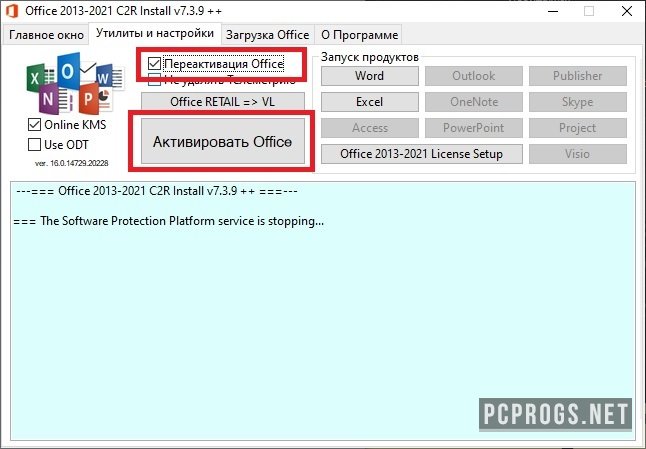
Инструкция по работе с утилитой:
- Загружаем и распаковываем последнюю версию софта;
- При отсутствии офиса выбирает требуемые приложения и нажимаем «Установка Office» в главном окне;
- Если офисный пакет уже установлен, то переходим в раздел «Утилиты и настройки» и нажимаем «Активировать Office»;
- При установке галочки на «Переактивация Office», утилитой будет добавлена строка в планировщике задач, которая обеспечит переактивацию софта
- каждые 30 дней в автоматическом режиме.
KMSAuto Lite Portable
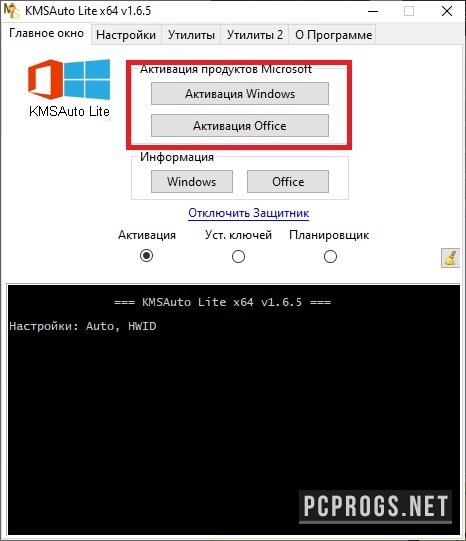
С данной утилитой всё также просто, как и с остальными. Устанавливает собственный KMS-сервер, а также поддерживает разные методы активации. Поможет в том случае, если не удалось провести лицензирование утилитой выше.
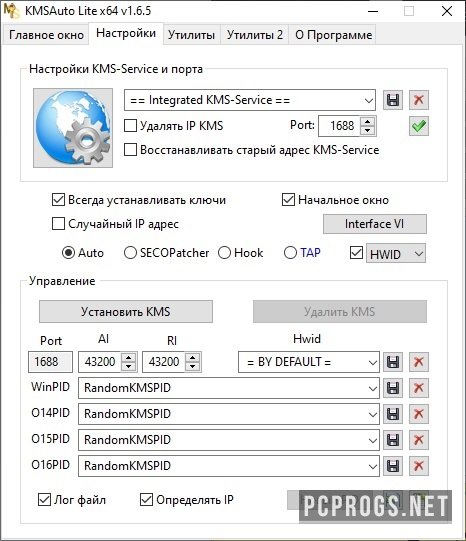
Помимо функций работы с MS Office любых версий, лайт версия KMSAuto Portable умеет:
- Устанавливать сторонние ключи активации;
- Добавлять задачу в планировщике;
- Отключать защитник (при клике на соответствующую кнопку);
- Проводить активацию Windows 10, 8, 7;
- Сбрасывать ошибку «Невалидная система»;
- Изменять редакцию ОС Windows (с понижением и повышением);
- Удалять офис со всем оставшимся мусором, пользовательскими данными и записями реестра.
В дополнение, разработкой предусмотрены утилиты для быстрого доступа к планировщику задач, службам, системным логам. Чтобы получить желаемое, запустите программу и нажмите соответствующую кнопку в главном окне.
AAct Portable
Пожалуй, одна из самых популярных утилит для активации Office и Windows. Поддерживает работу с методами WinDivert, Hook, Tap и Online KMS. Использование максимально простое и сводится к нажатию нескольких кнопок.
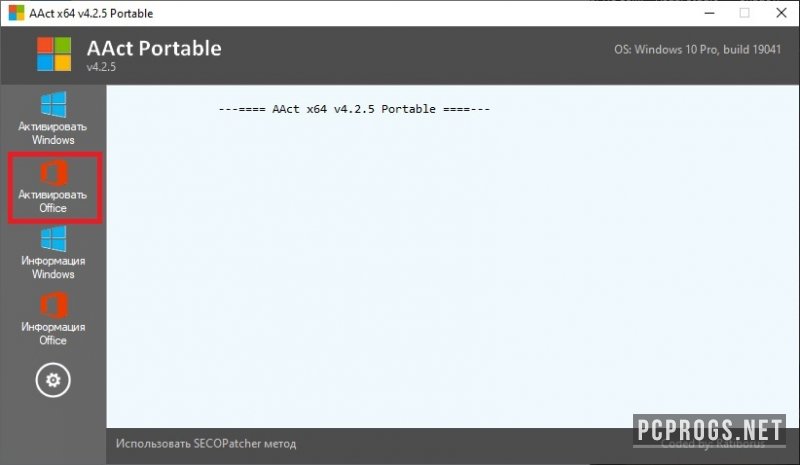
Хотите навсегда забыть про ограничения функционала продуктов компании Майкрософт? Используйте AAct, а также интегрированные инструменты планирования задач, что позволит проводить переактивацию софта в автоматическом режиме.
KMS Tools Portable
Полный фарш из существующих утилит для активации, переактивации, удаления, установки ключей и лицензий Виндовс/Офис. Представляет собой портативный программный продукт, после запуска которого вы получаете доступ к утилитам KMSOffline, AAct, KMSAuto Lite, W10 Digital Activation и другим.
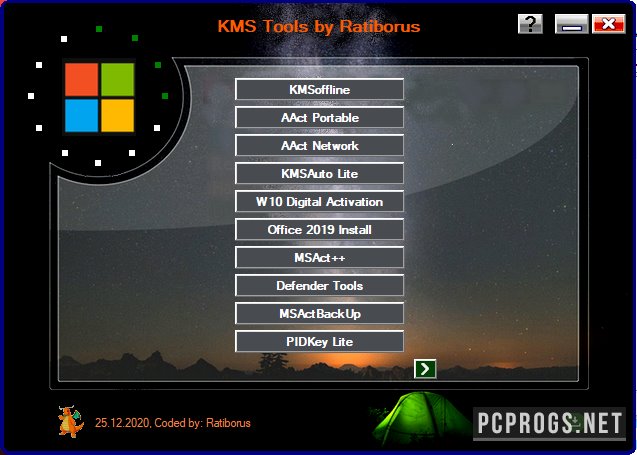
Комплект подобных утилит поможет справиться с самыми сложными задачами, особенно тогда, когда традиционные методы активации не увенчались успехом. Как и любой другое решение предоставленное в данной статье, может перемещаться и запускаться с внешнего USB-носителя.
Нет сил и времени разбираться в предоставленном софте? Есть ещё один способ получения бесплатной и полностью рабочей версии Office 2021, 2019 и других — скачать активированный офис. Наш сайт подготовил готовые сборки продукта со вшитыми средствами вакцинации, достаточно загрузить торрент, прочитать инструкцию по инсталляции и начать использование Word, Excel, Powerpoint, Outlook, Visio и других приложений профессиональной версии.
Ссылки на загрузку готовых офисный пакетов для Windows x86/x64:
Скачать Microsoft Office 2021 активированный
Скачать Microsoft Office 2019 активированный
Скачать Microsoft Office 2016 активированный
Скачать Microsoft Office 2013 активированный
Скачать Microsoft Office 2010 активированный
Не ленись, оцени материал!
45 голосов